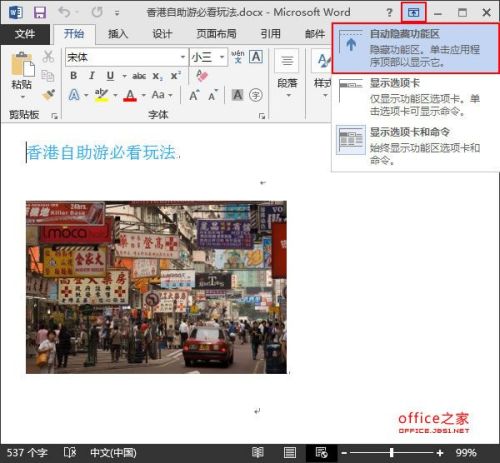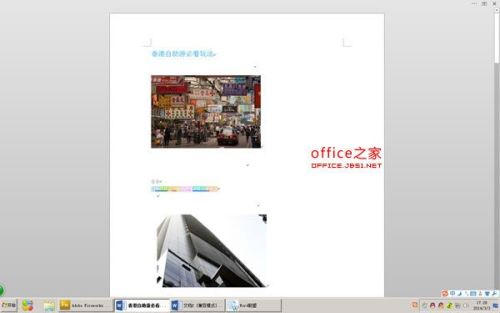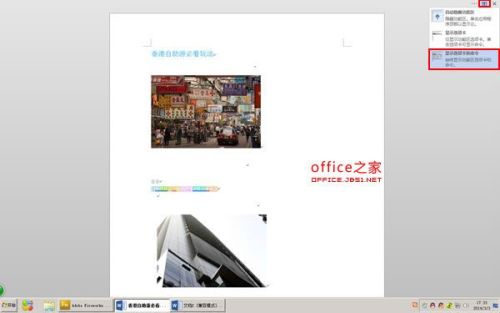Word2013如何自动隐藏功能区实现全屏浏览文档及退出全屏
来源: 最后更新:24-09-06 12:12:57
导读:Word2013如何自动隐藏功能区实现全屏浏览文档及退出全屏 在看视屏时,默认情况下我们都会全屏观看,想必这一是很多人的习惯了,那么如果看一篇文章该如何全屏呢?
-
在看视屏时,默认情况下我们都会全屏观看,想必这一是很多人的习惯了,那么如果看一篇文章该如何全屏呢?其实word2013中可以通过隐藏阅读工具栏和显示阅读工具栏来达到全屏和退出全屏的目的。下面有个不错的教程,感兴趣的朋友可以参考下。
简要概述
实现全屏与退出全屏主要是对功能区的显示与隐藏的操作。当文档窗口自动全屏时会覆盖阅读工具栏,退出全屏浏览后,功能区会自动显示出来。另外当文档窗口进入最大化模式后,可以根据自己的需要大小,进行手动调整。

操作步骤
用word2013打开一篇文档,单击标题栏右侧的“功能区显示选项”,选择“自动隐藏功能区”选项。

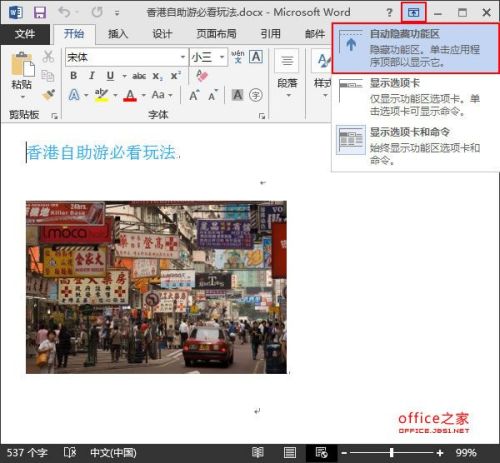

此时,文档窗口会自动全屏覆盖,阅读工具栏也被隐藏起来了。效果图如下:
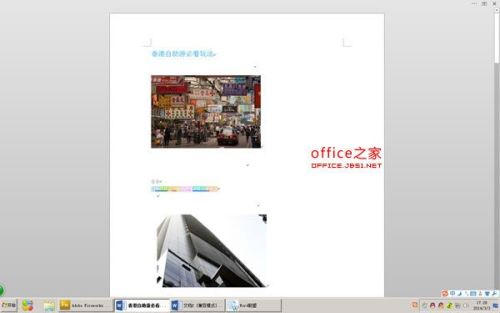
如果我们想退出全屏浏览,可以单击右上角的“功能区显示选项”,选择“显示选项卡和命令”选项。
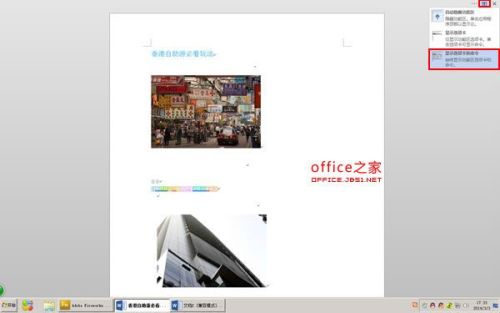
提示:退出全屏后,文档窗口会自动进入最大化模式,如有需要,可手动调节其大小。
免责声明:本文系转载,版权归原作者所有;旨在传递信息,其原创性以及文中陈述文字和内容未经本站证实。
帮同学化妆最高日入近千 帮朋友化妆帮同学化妆最高日入近千?浙江大二女生冲上热搜,彩妆,妆容,模特,王
2023吉林省紧缺急需职业工种目录政策解读 2024张杰上海演唱会启东直通车专线时间+票价 马龙谢幕,孙颖莎显示统治力,林诗栋紧追王楚钦,国乒新奥运周期竞争已启动 全世界都被吓了一跳(全世界都被吓了一跳是什么歌)热门标签
热门文章
-
和数字搭配的女孩名字 带数字的女孩名字 24-10-07
-
灯笼花一年开几次花(灯笼花一年四季开花吗) 24-10-07
-
冬桃苗品种(冬桃苗什么品种好) 24-10-07
-
长绒棉滑滑的冬天会不会冷(长绒棉滑滑的冬天会不会冷掉) 24-10-07
-
竹子冬天叶子全干了怎么办 竹子冬天叶子全干了怎么办呢 24-10-07
-
春天移栽牡丹能开花吗 春天移栽牡丹能开花吗图片 24-10-07
-
表示心酸的一句话(表示心酸的一句话怎么写) 24-10-07
-
轮胎气门嘴用什么胶(轮胎气门嘴用什么胶粘好) 24-10-07
-
windows安装redis缓存使用图文教程(windows安装redis5.0) 24-10-07
-
价格管制关税曲线是什么 价格管制关税曲线是什么样的 24-10-06